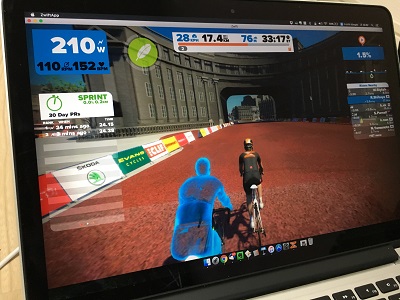東京近辺は雨の多い日々が続いています。
先週末の3連休、唯一空いていた日にバイクでロングライドに行こうかと思っていたら、雨。。
なかなかバイクトレーニングを積み重ねることができません。
そんな矢先、面白いツールを発見したので、即導入してみました。
以前から気になっていたZwiftをやってみたい
私は自宅でローラー台の練習をすることを、あまり苦にしないタイプです。
「すぐに飽きる」という声を良く聞くのですが、
私の場合は、こういう地味なことの繰り返しは、比較的大丈夫です。
とは言え、比較の問題であって、これを1時間も2時間も続けることはできません。
普段、ローラーに乗るときは15~30分程度でした。
自宅のトレーニングを面白くするために、以前からZwiftが気になっていました。
ネット上で世界中の人が集まって、トレーニングしたりレースしたり。
「夢中になりすぎて身体を追い込み過ぎた・・」というようなコメントを見かけるほど、
楽しんでいる人もいるようです。
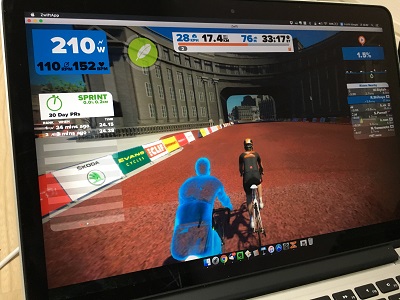
Zwiftを使うための装備と設定
ただ、Zwiftがローラー台などからデータを拾うのに使われる通信方式は、ANT+という通信方式。
私のバイクにつけているケイデンス・スピードセンサーはBluetoothなので、上手く接続できなかったのです。
(スマートフォンを使ってBluetoothを読み取らせる方法もあるようなのですが、私の機器では上手く動きませんでした)
しばらくZwiftを諦めていたのですが、つい先日、面白いツールを発見して、Zwiftを使えるようになりました。
「ELITE MISURO B+」です。

既存のローラー台に取り付けることで、ローラー台の回転数からパワーを計測。
BluetoothもANT+にも対応しているので、ケイデンスや心拍数も拾って、
Zwiftに送ることができるのです。
我が家の装備は以下の通りです。
- ローラー台:ELITE QUBO FLUID ※1
- ワイヤレスセンサー:ELITE MISURO B+
- USB ANTスティック:GARMIN ForeAthlete 910XTJの添付品
- スピード・ケイデンスセンサー:CATEYE ISC-12 ※2
- 心拍計:GARMIN HRM2-SS(ForeAthlete 210の添付品)
※1 写真にあるように赤いローラーの右横、ネジ部分に磁石を入れられるモデルのみが対象です。
※2 Zwiftではケイデンスのみ使用しています。スピードはパワーとコースの傾斜からZwiftが算出してくれます。
最近、流行っている、自動でローラー台の負荷が変わって・・というところまでには至っておりません。
ですので、Zwift上で登り坂になろうと下り坂になろうと、負荷は変わりません。
が、それでも今のところ、十分に楽しめます。
ローラー台にワイヤレスセンサーを装着して、パワー・ケイデンス・心拍を計測。
パソコンに装着したUSB ANTスティックが、その情報をネット経由でZwiftに送ってくれます。
私が使ったパソコンはMac Book Proです。
ちなみにワイヤレスセンサーの近くにUSB ANTスティックがないと信号を受信できないのですが、
後輪のそばにパソコンを置いたら画面が見えません。
2~3メートルのUSB延長ケーブルを買ってくると良いでしょう。
なお設定上の注意点は、デバイスをペアリングさせるとき。
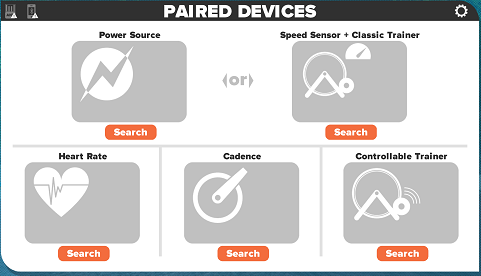
最初、「Speed Sensor + Classic Trainer」から自分のローラー台を選択したところ、
何かが違うようで、恐ろしいスピードに。
手でペダルを回しているだけなのに、70km/hとか。モンスターが現れました。。
「Power Source」の方を自動検出したので、そちらを選ぶと無事にいい感じに。
私の場合は、「Power Source」「Heart Rate」「Cadence」が有効になった状態で、
トレーニングを楽しんでいます。
データはGARMINに統合可能
Zwiftのトレーニングデータは、GARMINに統合可能です。
私は普段、トレーニングデータをGARMIN Connectで見ているので、ありがたいです。
ただ、自動連携は出来ないようで、Zwiftからデータをダウンロードして、
GARMIN Connectにアップロードする必要があります。
(後日追記:自動連携できるようになりました)
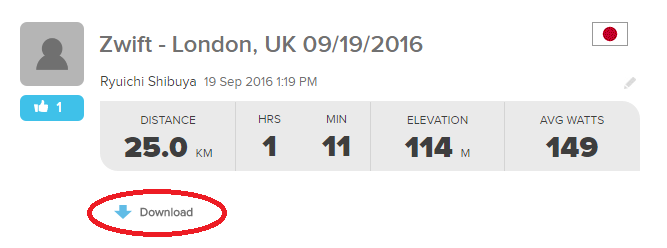
まずZwiftの画面でダウンロード。
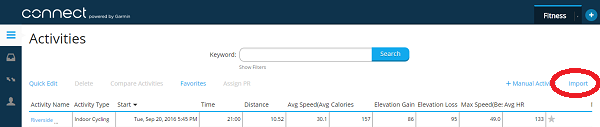
そして、GARMIN ConnectのActivities画面の「Import」をクリック。
Zwiftでダウンロードしたfitファイルをアップロードします。
(後日追記:今はImportが画面右上の「+」マークを押すと出てきます)
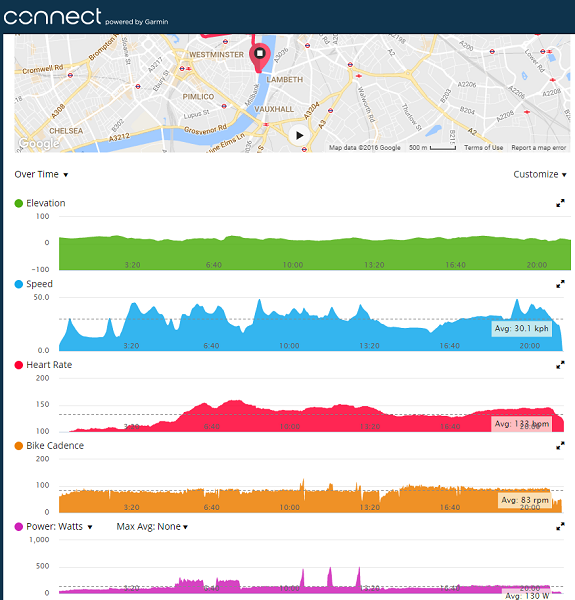
すると・・走行マップから、獲得標高・スピード・心拍・ケイデンス・パワーが全て分かります。
いや~、これは感動です!!
普通に外を走ったとき、私のGARMINではケイデンスとパワーは拾えませんので。
(サイクルコンピュータでケイデンスとスピードだけ見ています)
もちろん、同様のデータは、Zwiftの画面でも見ることができます。

(初めて自分のパワーを見て、その低さに愕然としましたが。そりゃ、バイク遅いわけだ。。。)
今までローラー台ではフォームとリズムに集中してトレーニングをしてきましたが、
それに合わせて、Zwiftで持久力とパワーのトレーニングも出来るような気がしてきました。
Zwiftの利用には、毎月10ドルかかるのですが、きっと払っちゃうんだろうなぁ~。
(昨日まではトライアル期間の試用でした)
━━━━━━━━━━━━━━━━━━━━━━━━━━━━━━━━━━━
【編集後記】
こんな新しいツールでトレーニングを楽しみつつ、
仕事では怒涛の日々が続いています。
ある事業を立ち上げるために、早朝・深夜にもスカイプなど。
今日も素晴らしい1日になります。感謝!!
━━━━━━━━━━━━━━━━━━━━━━━━━━━━━━━━━━━
【メルマガ 『非常識なコンサルタント』】
独立・起業を目指す方、特に自分らしく働き・生きたい方。
コンサルティングを事業の軸にしたい方に向けたメルマガを配信しています。
こちらから登録できます。
【Facebookページはこちら】
「いいね!」すると、ブログ更新のお知らせを受け取れます。
たまに気になるニュースなども通知しています。
ブログ村ランキングに参加しています!
応援のクリックをしていただけると、嬉しいです。
![]()
にほんブログ村